6 parimat parandust Google Home'i ja Nesti kõlarite jaoks, mis ei esita muusikat
Miscellanea / / July 05, 2023
Rakendus Google Home võimaldab teil hõlpsasti juhtida oma nutikodu seadmeid, nagu Google Home ja Nest Speaker. Saate ühendada muusika ja video voogesituse teenuseid nagu Netflix rakendusse Google Home. See võimaldab teil Google'i assistendi abil juhtida üksikute seadmete taasesitust.
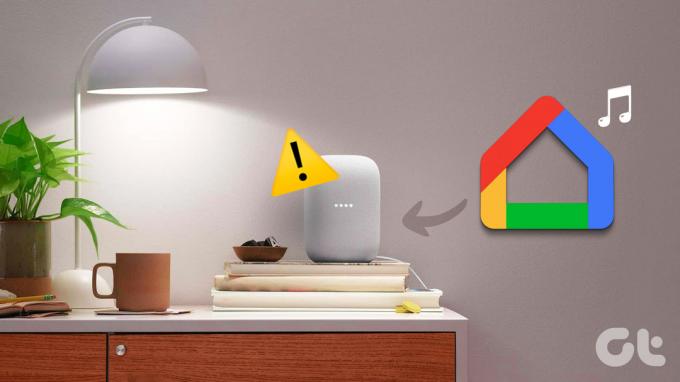
Kuid muusika taasesitusest rääkides kurdavad mõned kasutajad, et nad ei saa oma Google Home'i ja Nesti kõlaritega muusikat Spotify'st, Apple Musicust ja muudest muusika voogesituse teenustest esitada. Kui teil on sama probleem, on siin mõned töötavad lahendused selle olukorra parandamiseks, kus Google Home ja Nest Speaker ei esita muusikat.
Esimene lahendus Google Home'i või Nesti seadme muusikaprobleemide lahendamiseks on proovida uuesti voogesitusteenusega ühendust luua. Võite proovida oma Google Home'i rakendust uuesti oma valitud voogesitusteenusega siduda. Siin on, kuidas seda oma iPhone'is või Androidis teha. Sammud jäävad mõlema platvormi jaoks samaks.
Samm 1: Avage oma iPhone'is või Androidis rakendus Google Home.

2. samm: Puudutage vasakus ülanurgas plussikooni.

3. samm: Valige Muusika.

4. samm: Puudutage oma voogedastusteenuse nime all valikut Tühista linkimine.

5. samm: Kinnitamiseks valige Unlink Account.

6. samm: Kui olete lõpetanud, puudutage uuesti ikooni Link ja järgige ekraanil kuvatavat protsessi.

7. samm: Pärast voogedastusteenuse konto linkimist kontrollige, kas probleem on lahendatud.
2. Ühendage sama Google'i kontoga
Mis tahes sisu esitamiseks Google Home'is või Nest Speakeris peate tagama, et need on ühendatud sama Google'i kontoga. Saate seda kontrollida oma iPhone'i või Androidi rakenduse Google Home abil. Avage rakendus, puudutage paremas ülanurgas profiiliikooni ja kontrollige, millist Google'i kontot kasutate.
Kui soovite lisada Google Home'i rakendusse teise Google'i konto, tehke seda oma Androidis või iPhone'is järgmiselt.
Samm 1: Avage oma Androidis või iPhone'is Google Home.

2. samm: Puudutage paremas ülanurgas profiiliikooni.

3. samm: Puudutage oma praeguse Google'i konto nime kõrval olevat nooleikooni.

4. samm: Valige Lisa veel üks konto.

5. samm: Puudutage nuppu Jätka ja järgige ekraanil kuvatavat protsessi.

3. Kontrollige oma Interneti-ühendust
Kui olete oma Wi-Fi-võrku ühendanud mitu nutikodu seadet, peate tagama, et teie ühendusel oleks taasesituskäskude täitmiseks piisavalt ribalaiust. Saate käivitada kiirustesti, et veenduda, et teie Interneti-teenuse pakkujal pole seisakuid. Kui olete oma seadmed läheduses seadistanud, soovitame luua ühenduse 5 GHz sagedusribaga.
4. Ühendage nutika kodu seade uuesti
Kui teie Google Home lõpetab muusika esitamise või ei esita midagi, proovige see uuesti rakendusega Google Home uuesti ühendada. See kehtib ka teie kohta Nest kõlar, Android TV, nutikas uksekell jne. Toimingud jäävad samaks nii Androidi kui ka iPhone'i puhul.
Samm 1: Avage oma iPhone'is või Androidis rakendus Google Home.

2. samm: Puudutage seadme nime.
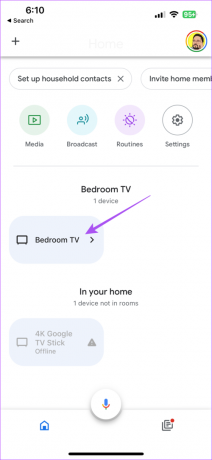
3. samm: Puudutage vasakus ülanurgas valikut Seaded.
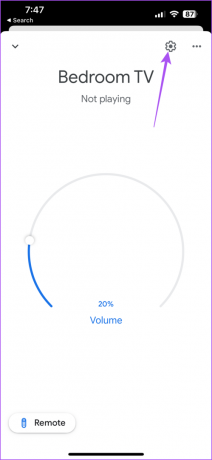
4. samm: Puudutage valikut Eemalda seade.
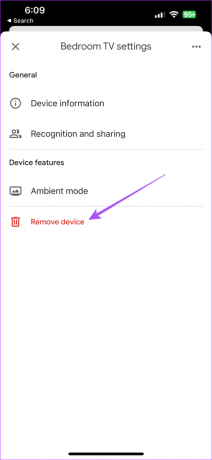
5. samm: Minge tagasi rakenduse avalehele ja puudutage vasakus ülanurgas plussikooni.

6. samm: Puudutage valikut Seadista seade.
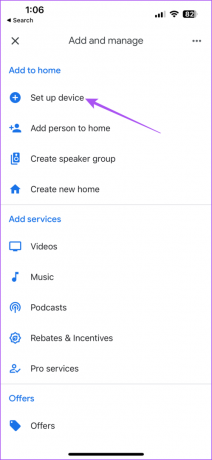
7. samm: Valige Uus seade.

8. samm: Järgige ekraanil kuvatavaid juhiseid ja looge uuesti oma seadmega ühendus.
5. Taaskäivitage nutikad koduseadmed
Mõnikord saate suuremate probleemide ja tõrgete lahendamiseks seadme taaskäivitada. Saate kõik oma Google Smart Home'i seadmed taaskäivitada ja kontrollida, kas see lahendab muusika taasesitusprobleemi, eriti Google Home'i ja Nesti kõlarite puhul.
6. Värskendage rakendust Google Home
Viimane võimalus on värskendada oma iPhone'is või Androidis rakenduse Google Home versiooni. Selle probleemi põhjuseks võivad olla mõned vead muusika taasesitamisel Google Home'is ja Nesti kõlaris.
Värskendage Androidis Google Home'i
Värskendage iPhone'is Google Home'i
Kasutage nutika kodu haldamiseks Google Home'i
Need lahendused peaksid lahendama Google Home'i või Nesti kõlari probleemi, kui see muusikat ei esita. Samuti saate lugeda meie kogumikku parimad nutiseadmed Google Home'i jaoks alla 50 dollari.
Viimati värskendatud 06. juunil 2023
Ülaltoodud artikkel võib sisaldada sidusettevõtte linke, mis aitavad toetada Guiding Techi. See aga ei mõjuta meie toimetuslikku terviklikkust. Sisu jääb erapooletuks ja autentseks.

